Especificar la dirección IP del equipo
Antes de especificar las opciones de protocolo del equipo debe asignar a éste una dirección IP para activar la comunicación entre el equipo y los ordenadores.
|
IMPORTANTE
|
|
Antes de llevar a cabo las operaciones descritas en esta sección, asegúrese de que el equipo esté encendido y conectado físicamente a la red.
Si configura las opciones por primera vez, use el panel de control del equipo. Tras configurar las opciones, puede modificarlas con la interfaz de usuario remoto. Para obtener más información sobre la IU remoto, consulte Administrar el equipo.
Los cambios realizados en las Opciones de dirección IP se hacen efectivos tras reiniciar el equipo. Para reiniciar el equipo, apáguelo, espere al menos 10 segundos y enciéndalo de nuevo. Para obtener instrucciones acerca de cómo encender y apagar el equipo, consulte el Capítulo 2, “Antes de utilizar este equipo”, de la Guía de usuario.
Es posible que no pueda acceder a las funciones que permiten la comunicación con servidores externos en Internet debido a la configuración de los cortafuegos, etc. En este caso, consulte a su administrador de red.
|
|
NOTA
|
|
Para conocer los detalles acerca de cómo introducir caracteres con el teclado en pantalla, consulte el Funciones básicas.
|
Configurar la dirección IPv4
Esta sección describe cómo configurar la dirección IPv4 desde el panel de control. Después de configurar los parámetros de TCP/IPv4, asegúrese de que las conexiones de red se hayan establecido correctamente. (Consulte Comprobar la conexión de red)
|
NOTA
|
|
La opción ‘DHCP’ está seleccionada de forma predeterminada.
|
1
Pulse  (Funciones adicionales) → [Opciones de sistema] → [Opciones de red].
(Funciones adicionales) → [Opciones de sistema] → [Opciones de red].
 (Funciones adicionales) → [Opciones de sistema] → [Opciones de red].
(Funciones adicionales) → [Opciones de sistema] → [Opciones de red].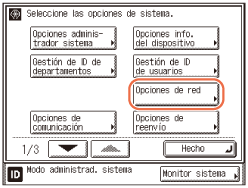
2
Pulse [Opciones de TCP/IP] → [Opciones de IPv4] → [Opciones de dirección IP].

3
Especifique los elementos correspondientes a su sistema.
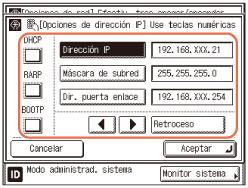
Utilizando una dirección IP fija:
|
1
|
Deshabilitar [DHCP], [RARP] y [BOOTP].
|
|
2
|
Pulse [Dirección IP].
|
|
3
|
Introduzca la dirección IP con
 - -  (teclas numéricas). (teclas numéricas). |
|
4
|
Especifique las opciones [Máscara de subred] y [Dir. puerta enlace] del mismo modo.
|
Utilizando DHCP:
|
1
|
Pulse [DHCP].
|
|
2
|
Introduzca la dirección IP, la máscara de subred y la dirección de la puerta de enlace.
Si no puede obtener esta información a través de DHCP después de reiniciar el equipo, se utilizarán las opciones introducidas en este paso.
|
Utilizando RARP:
|
1
|
Pulse [RARP].
|
|
2
|
Introduzca la dirección IP, la máscara de subred y la dirección de la puerta de enlace.
Si no puede obtener esta información a través de RARP después de reiniciar el equipo, se utilizarán las opciones introducidas en este paso.
|
Utilizando BOOTP:
|
1
|
Pulse [BOOTP].
|
|
2
|
Introduzca la dirección IP, la máscara de subred y la dirección de la puerta de enlace.
Si no puede obtener esta información a través de BOOTP después de reiniciar el equipo, se utilizarán las opciones introducidas en este paso.
|
|
NOTA
|
|
Solo se puede seleccionar una de las opciones DHCP, BOOTP o RARP a la vez.
Incluso si pulsa [DHCP], [BOOTP] o [RARP], debe introducir una dirección IP, máscara de subred y dirección de la puerta de enlace. Si no puede obtener esta información desde el servidor DHCP, BOOTP o RARP, se utilizará la configuración introducida en este paso.
Si el equipo se reinicia después de finalizar la configuración DHCP, BOOTP o RARP, la pantalla Opciones de TCP/IP muestra los valores de la dirección IP obtenidos desde el servidor DHCP, BOOTP o RARP. (Si la dirección IP, nombre del host y nombre del dominio se establecieron previamente, se sobrescribirán con los valores obtenidos desde el DHCP, BOOTP, o RARP.)
Si utiliza el DHCP sin la función de actualización dinámica DNS, se recomienda que se asigne siempre una dirección IP idéntica al equipo. (Si la dirección IP no es idéntica, el nombre del host para el equipo no podrá corresponder con la dirección IP.)
Se requiere cerca de dos minutos para verificar si se puede utilizar la configuración DHCP, BOOTP o RARP. Si no tiene planeado utilizar una de estas configuraciones, se recomienda que las desactive.
|
4
Confirme las opciones que ha especificado → pulse [Aceptar].
5
Reinicie el equipo.
Apague el equipo, espere al menos 10 segundos, y enciéndalo de nuevo.
Configurar la dirección IPv6
Esta sección describe cómo configurar las direcciones IPv6 desde el panel de control. Después de configurar los parámetros de TCP/IPv6, asegúrese de que las conexiones de red se hayan establecido correctamente. (Consulte Comprobar la conexión de red)
Con la comunicación IPv6, es posible utilizar varias direcciones IPv6 simultáneamente. El equipo puede utilizar hasta siete de las direcciones IPv6 que se indican a continuación:
Dirección local del enlace (1)
Una dirección que solo es válida dentro de una subred o enlace. Se establece una dirección local del enlace de manera automática con un prefijo específico (fe80::) y un identificador de interfaz generado a partir de la dirección MAC del equipo. Si el equipo utiliza las funciones de IPv6, siempre se registrará una dirección local del enlace.
Dirección manual (0 o 1)
Una dirección fija que se establece desde el panel de control.
Dirección sin estado (0 a 6)
Se ajustará automáticamente una dirección sin estado mediante la dirección MAC del equipo y el prefijo (información que indica la red a la cual pertenece) incluido en el RA (Router Advertisement, anuncio del enrutador) que el enrutador notifica al iniciar el equipo.
Dirección con estado (0 o 1)
Es posible obtener una dirección con estado de un servidor DHCP mediante DHCPv6.
|
IMPORTANTE
|
|
Deberán utilizarse siempre las funciones de IPv4 aunque se utilicen las de IPv6.
Se puede especificar una dirección IPv6 desde el panel de control del equipo en formato abreviado, pero no se puede ver en la pantalla en este formato.
|
1
Pulse  (Funciones adicionales) → [Opciones de sistema] → [Opciones de red].
(Funciones adicionales) → [Opciones de sistema] → [Opciones de red].
 (Funciones adicionales) → [Opciones de sistema] → [Opciones de red].
(Funciones adicionales) → [Opciones de sistema] → [Opciones de red].Para obtener ayuda, consulte el paso 1 en Configurar la dirección IPv4.
2
Pulse [Opciones de TCP/IP] → [Opciones de IPv6] → [Usar IPv6].
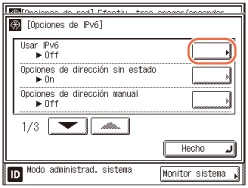
3
Pulse [On] u [Off] para <Usar IPv6>.
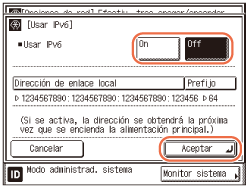
Si desea usar IPv6:
|
1
|
Pulse [On] → [Aceptar].
|
|
2
|
Diríjase al paso 4.
|
Si no desea usar IPv6:
|
1
|
Pulse [Off] → [Aceptar].
|
|
2
|
Diríjase al paso 10.
|
NOTA:
Si pulsa [On], se establece automáticamente una dirección local del enlace.
4
Pulse [Opciones de dirección sin estado].
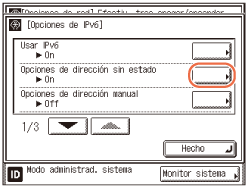
5
Pulse [On] u [Off] para <Usar dirección sin estado>.
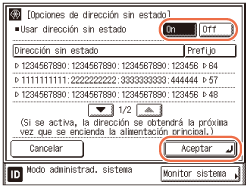
Si desea usar Dirección sin estado:
|
1
|
Pulse [On] → [Aceptar].
|
Si no desea usar Dirección sin estado:
|
1
|
Pulse [Off] → [Aceptar].
|
NOTA:
La dirección sin estado se descartará al reiniciar el equipo (la próxima vez que se coloque el interruptor de alimentación principal del equipo en la posición ON).
6
Pulse [Opciones de dirección manual].
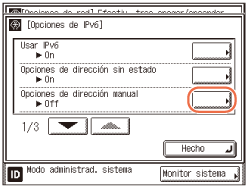
7
Especifique las opciones de dirección manual.

Si desea configurar la dirección IPv6 de forma manual:
|
1
|
Pulse [On] → [Opciones].
|
|
2
|
Pulse [Dirección manual] → introduzca el valor de la dirección IPv6 → pulse [Aceptar].
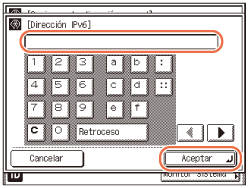 |
|
3
|
Pulse [-] o [+] para especificar la longitud de prefijo de la dirección IPv6.
También puede especificar la longitud de prefijo con  - -  (teclas numéricas). (teclas numéricas).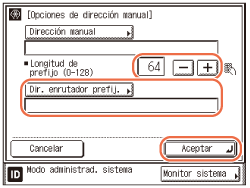 |
|
4
|
Pulse [Dir. enrutador prefij.] → introduzca el valor de la dirección del enrutador prefijada → pulse [Aceptar].
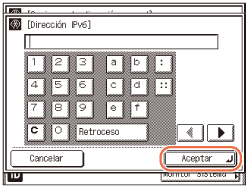 |
|
5
|
Confirme las opciones que ha especificado → pulse [Aceptar].
|
|
6
|
Pulse [Aceptar].
|
Si no desea configurar la dirección IPv6 de forma manual:
|
1
|
Pulse [Off] → [Aceptar].
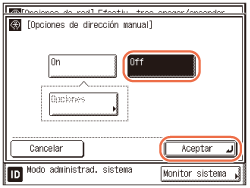 |
8
Pulse [ ] o [
] o [ ] hasta que aparezca [Usar DHCPv6] → pulse [Usar DHCPv6].
] hasta que aparezca [Usar DHCPv6] → pulse [Usar DHCPv6].
 ] o [
] o [ ] hasta que aparezca [Usar DHCPv6] → pulse [Usar DHCPv6].
] hasta que aparezca [Usar DHCPv6] → pulse [Usar DHCPv6].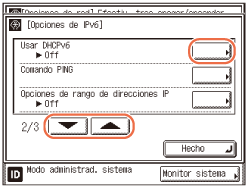
9
Especifique el uso de DHCPv6.
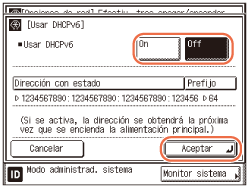
Si desea utilizar DHCPv6 para obtener una dirección con estado desde un servidor DHCP:
|
1
|
Pulse [On] → [Aceptar].
|
Si no desea usar DHCPv6:
|
1
|
Pulse [Off] → [Aceptar].
|
10
Reinicie el equipo.
Apague el equipo, espere al menos 10 segundos, y enciéndalo de nuevo.
Comprobar la conexión de red
Después de especificar las direcciones IP, asegúrese de que las conexiones de red se hayan establecido correctamente.
|
IMPORTANTE
|
|
Si configura la hora de inicio de la función de red del equipo, ejecute el comando PING cuando haya transcurrido la hora fijada como momento de inicio. (Ajustar el tiempo de inicio)
Cuando conecta el equipo a un concentrador de conmutación, puede que no sea capaz de conectarse a la red aunque las opciones de red estén configuradas correctamente. Es posible resolver este problema si retrasa el inicio de las comunicaciones de red en el equipo. (Consulte Ajustar el tiempo de inicio)
|
Comprobar la conexión de red TCP/IPv4
1
Pulse  (Funciones adicionales) → [Opciones de sistema] → [Opciones de red].
(Funciones adicionales) → [Opciones de sistema] → [Opciones de red].
 (Funciones adicionales) → [Opciones de sistema] → [Opciones de red].
(Funciones adicionales) → [Opciones de sistema] → [Opciones de red].Para obtener ayuda, consulte el paso 1 en Configurar la dirección IPv4.
2
Pulse [Opciones de TCP/IP] → [Opciones de IPv4] → [Comando PING].

3
Introduzca la dirección IP del dispositivo de la red al que desea conectar el equipo → pulse [Inicio].
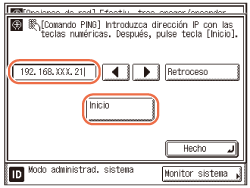
El resultado del comando PING se muestra en la pantalla del panel táctil.
Si el resultado no es correcto, compruebe las opciones descritas en Opciones de interfaz (Controlador de Ethernet) y Configurar la dirección IPv4.
4
Pulse  (Reiniciar) para volver a la pantalla superior.
(Reiniciar) para volver a la pantalla superior.
 (Reiniciar) para volver a la pantalla superior.
(Reiniciar) para volver a la pantalla superior.Comprobar la conexión de red TCP/IPv6
1
Pulse  (Funciones adicionales) → [Opciones de sistema] → [Opciones de red].
(Funciones adicionales) → [Opciones de sistema] → [Opciones de red].
 (Funciones adicionales) → [Opciones de sistema] → [Opciones de red].
(Funciones adicionales) → [Opciones de sistema] → [Opciones de red].Para obtener ayuda, consulte el paso 1 en Configurar la dirección IPv4.
2
Pulse [Opciones de TCP/IP] → [Opciones de IPv6].
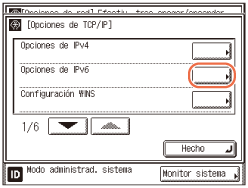
3
Pulse [ ] o [
] o [ ] hasta que aparezca [Comando PING] → pulse [Comando PING].
] hasta que aparezca [Comando PING] → pulse [Comando PING].
 ] o [
] o [ ] hasta que aparezca [Comando PING] → pulse [Comando PING].
] hasta que aparezca [Comando PING] → pulse [Comando PING].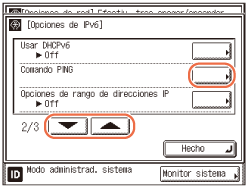
4
Introduzca la dirección IP del dispositivo de la red al que desea conectar el equipo, o el nombre de host del equipo → pulse [Inicio].
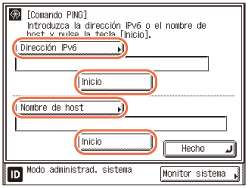
El resultado del comando PING se muestra en la pantalla del panel táctil.
Si el resultado no es correcto, compruebe las opciones descritas en Opciones de interfaz (Controlador de Ethernet) y Configurar la dirección IPv6.
5
Pulse  (Reiniciar) para volver a la pantalla superior.
(Reiniciar) para volver a la pantalla superior.
 (Reiniciar) para volver a la pantalla superior.
(Reiniciar) para volver a la pantalla superior.